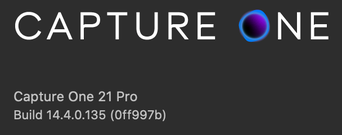Capture One 14.4
Capture One が 14.3 から 14.4 にアップデートしました!

なんと書き出し(エクスポート)が前の仕様に変更になりました!
よかったよかった ^^
で、早速インストール!
やっぱり評判悪かったのかな ... ^^
Capture One 21

Capture One 21 にようやくアップグレードしました!
新規機能は
・スピード編集キー
・かすみの除去
・プロスタンダードプロファイル
・HEICサポート(アイフォン拡張子のサポート)
・学習(ヘルプの強化、チュートリアルにリンク)
・高速アセット管理
・スタイルブラシ
などです
どういう機能なのか試してみるのが楽しみです v
macOS Catalina に Capture One 20 の移動
macOS Catalina に Capture One 20 の移動
新規インストールした Catalina に Capture One 20 を移動しました。
作業環境の設定の移動です。
まず、古い OS10.13.6 の隠しフォルダを表示( command + shift + . )
ユーザ 〉ユーザ名 〉ライブラリ(隠しフォルダ) 〉Application Support 〉Capture One の中の

「KeyboardShortcuts」 キーボードショートカット
「Recipes120」 現像レシピ(書き出し時のセット)
「Styles」スタイル
「Workspaces」 ワークスペースのレイアウト
を Catalina の同じ場所にそれぞれコピーします。
これで全く同じ環境で作業できるようになりました。
意外とスムーズに移行できました v
Capture One プルーフィング
Capture One のプルーフィングがわからず悩んでいましたがやっと解決しました v
色の校正ができるツールなのですが、それ以前の問題で出力サイズを設定してプルーフィングをしても1:1で表示できなくて悩んでいました。
で、その原因が iMac の Retina ディスプレイであることが分かりました。
Retina ディスプレイは表示される解像度が半分になるという事です。だからキレイに表示されている ...
解決策として、アプリの「情報を見る」ウインドウの「低解像度で開く」にチェックです。でもこれにすると他の表示が粗くなるので、チェックなしで倍の出力サイズにすることにしました。なんとなくそんな感じです ^^ ;
Capture One Pro 20.01

Capture One Pro が20.01 にアップデートしました。
バグフィックスだそうです。
早速 20 から 20.01 にしましたが、
バグフィックスの部分がどこかは分かりませんでした。
^^ ;

そういえば DaVinci Resolve も先日
16.1.2 にバージョンアップしています。
Capture One Pro 20 アップグレード
今まで Capture One (for Sony) 20 を使っていましたが、気に入ったので Capture One Pro 20 にアップグレードしました。これで Sony 以外の Raw も現像できるようになります。今まで Nikon で撮影していた RAW カットも Capture One Pro で現像できます 。


今回、Capture One Style Pack もセットで購入。様々なスタイルのバリエーションを楽しむことができます。DaVinci Resolve の LUT を当てるような感じです。Style をもとにそこからもカラーバランスやレイヤー編集できるので限界がありません ^^
Capture One Pro YouTube チャンネル
Capture One Pro のチュートリアルに最適な

Capture One (for Sony) 20 にバージョンアップしてからこれを見て勉強中です。
あとで見返す時に便利なインデックスを作りました。
DaVinci Resolve の最後のページに置いてみました v
Capture One 20 webinar
Capture One 20 の webinar を見ました。
すべて英語なので詳しくは理解できなかったですが、とても面白かったです。
Phase One なので多分デンマークからだと思いますが、リレーもほとんどなく約一時間、ユーザーの書き込みなども見ることができました。
(書き込みはすべてGoogle翻訳で日本語表示でした)
内容はほとんどが YouTube チャンネルで見られるものでしたが、Q&Aもあり充実していました。
一番楽しかったのがユーザーの国でした w
ドイツ、フランス、スコットランド、スペイン、ロシア、オーストラリア、スイス、イタリア、インド、デンマークなどなど世界中の Capture One ユーザーとライブでつながっているのが実感できました。私は「Hello!」くらいで終わってましたが ... ^^;
Capture One 20 アップグレード

Capture One 20 へのアップグレードが無料でできました v
10月27日以降に永久ライセンスを購入していたら無料でアップデートできるようです。
なのですが...
ライセンス認証がなかなかできず、ヘルプディスクに二回もメールを出し、少しイライラしましたが、なんとか無事にできました。
同じようにライセンス認証の作業をしていたのに、初めにできなかったのはなぜかわかりません。今回「Phase One Japan」から「Phase One」にヘルプセンター変わったようなので、そのためだったかもですネ。
Capture One 20
Capture One 20
いろいろな機能が紹介されています
が、しかし ...
Capture One Pro (for Sony) 12を11月18日に永久ライセンスで購入したのですがまさかまさかのアップグレード代金が13、490円!!
まだ1ヶ月もたっていない事もあり無料アップデートの特典のようなものはないのでしょうかねぇ?
気持ちよく Capture One 使っていたのですがなんだかなぁという感じです ^^ ;
Capture One スマートアルバム

Capture One Pro 12 のファイル整理が
イマイチ分かりません ^^ ;
で、だいたいこんな感じかなと ...
グループ、プロジェクト、アルバムは幾つでも作れて、それぞれ入れ子に出来ます。
スマートアルバムは入れ子になっている複数のグループ、プロジェクト、アルバムにフィルターとして画像を整理できます。またカタログの外にあるフォルダーもフィルターできるようです ... たぶん ^^ ;
レートは星五つ、カラーは7色、キーワードなど、分類は自由にできます v
Jimdo ナビゲーション Capture One

このページのナビゲーションに
「Capture One」を追加しました。
これから Capture One を使用していく事での、
設定や参考になるコンテンツを備忘録としてまとめていくのに便利ですネ v
Capture One Pro (for Sony) 1ヶ月
Capture One Pro (for Sony) の無料トライアル期間の1ヶ月が過ぎました。
で、永久ライセンス(スタイルパックなし)を購入!

今までの Lightroom 全てを移すことは大変なので、これから撮影するものはこちらで編集して行きます v
Capture One Pro は Lightroom より面白そうなので楽しみです!
Capture One Pro 12 カスタマイズ 2

Capture One Pro 12 のツールタブのカスタマイズをしましたが、
その設定したファイルがどこを探しても見つかりません。
普通はライブラリの Application Support に収納されるものだと思うのですがなかなか見つける事ができませんでした。
で、Phase One Japan のお問い合わせに聞いてみると ...
ツールタブやレイアウトを変更した場合は、ウインドウメニューの
ワークスペース 〉ワークスペースを保存、で保存するとその設定は
ユーザ 〉ユーザ名 〉ライブラリ(隠しフォルダ) 〉Application Support 〉Capture One のフォルダ内に保存されていますと教えてもらえました v
備忘録:ちなみに隠しフォルダは
[command] + [shift] + [.(ドット)] (Mac)
Capture One Pro 12 ユーザースタイル

Capture One Pro を立ち上げるとファイルをダウンロードできるようになっていました。何気にやってみるとユーザースタイルのサンプルです。で、早速インストールしてみました。
きのうツールタブのカスタマイズをした ③ の「レイヤー」の下にある「スタイルとプリセット」に収まりました w
Capture One Pro 12 カスタマイズ

Capture One Pro のファイルをインポートする際の「カタログ」と「セッション」はカタログで行う事にしました。
小さなカタログを作るやり方が私の場合には合っているようです。
そしてツールタブのカスタマイズをしました。
設定はこんな感じです。
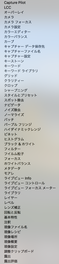
①はファイル管理
②は現像、編集関係
③はレイヤーとスタイル
です。
この様にカスタマイズするととてもスッキリしました v
このセットは ウィンドウ 〉ワークスペース 〉ワークスペース保存
で、保存しておきました v
右にあるのは全てのツール一覧です。
メッチャあります w
Capture One のデフォルトで設定されているツールタブはこんな感じです。
Lightroom から Capture One Pro への乗り換えは、
思っていた以上にスムーズに行えそうです!
Capture One Pro 12

Sony a6600 RAW 現像用ソフトに Adobe Lightroom から
Capture One Pro 12 に変えます。
今まで Lightroom を使ってきましたが、今の ver 6 では RAW 現像ができません。バージョンアップすればいいのですが、Capture One Pro 12 をお試しで使っているうちにこちらの方が良いのではと思えてきました。

で、いきなりですがファイルをインポートする際の「カタログ」と「セッション」でつまずいています ^^ ;
Sony a6600 の操作もおぼつかないし、慣れるまで少し時間がかかりそうです。
Capture One Pro
Sony a6600 の RAW現像をどうしようかと考え中です。
Sony のアプリ「Edit」と「 Viewer」を使ってみましたが、「Edit」での jpg 編集が貧弱で、これはあっさりとパスしました。

Sony 「Edit」
で、前回 Capture One Pro をサクッと使ってみて敷居が高そうだったのですが、もう一度チャレンジしました。

Capture One Pro
はじめは訳わからなかったですが、操作しているうちに段々と慣れてきて、
良い感じに w
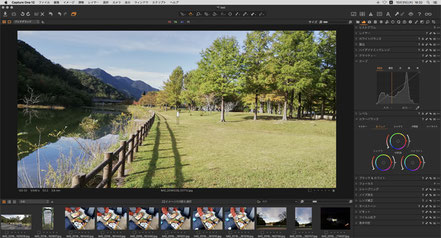
Capture One Pro
なんとなくですが、Lightroom と Photoshop と DaVinci Resolve を足したような感覚に ...
Capture One Pro は色がしっとりとしているというか、ヨーロッパ調みたいに
感じました。(イイカゲンですが ^^ )
Adobe Lightroom のアメリカンさがないというか、Adobe Premiere Pro に対しての Blackmagic Design DaVinci Resolve のような対比に思います。
(イイカゲンですが ^^ ; )
使い方が分からないので検索、検索でとても良いサイトを発見しました!






皆さんに感謝です!
Lightroomに対するCapture One Proの利点も発見!
・レイヤーを使ってマスクを作り、それに不透明度を変更させた上で輝度の調整
・たくさんのツールによるカラーグレーディング調整
・カタログベース + セッションによる柔軟性に富んだ整理法
などなど楽しそうです。
Lightroom から Capture One Pro に乗り換えようかな w
明日、a6600 は届くでしょうか?
楽しみです ...
Sony 映像用アプリ
来週届く事になっている待ちに待った a6600 用に Sony の映像用アプリを iMac にインストールしてサクッと使ってみしました。

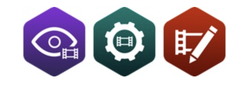
「Edit」「 Viewer」「 Remote」「Catalyst Brows」はフリーで使えますが、
「Catalyst Prepare」 「Catalyst Edit」は有料です。「Capture One Pro」も有料です。今使用中の Lightroom 6 と PhotoshopCS4 では a6600 のRWA現像ができなさそうなので、Lightroom と Photoshop をバージョンアップしようかどうしようか考え中です。
Sony RAW 現像 app

Sony のRAW現像などに、HPには「Remote」「Viewer」「Edit 」などが紹介されている中で「Capture One Pro (for Sony)」を発見!
Capture One Pro が使えるのかぁ〜と喜びましたが有料でした ^^ ;